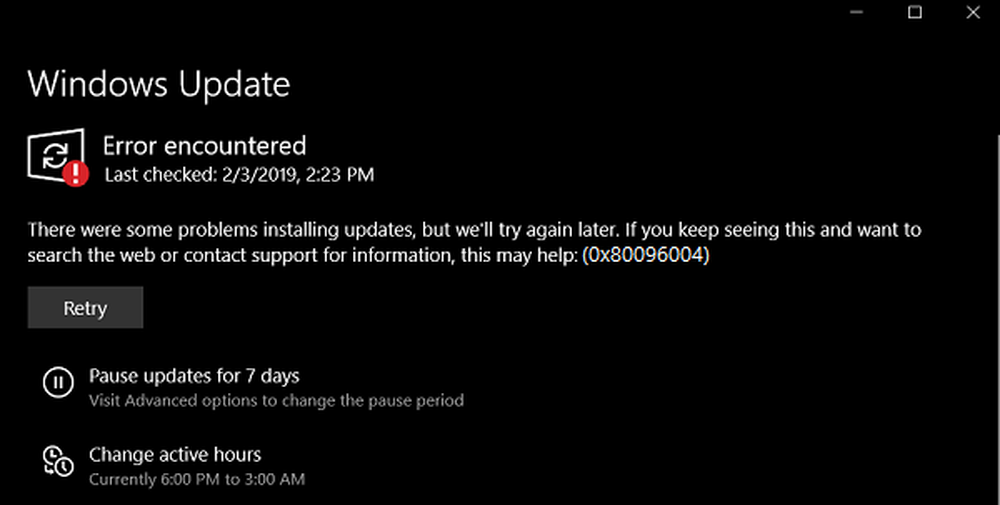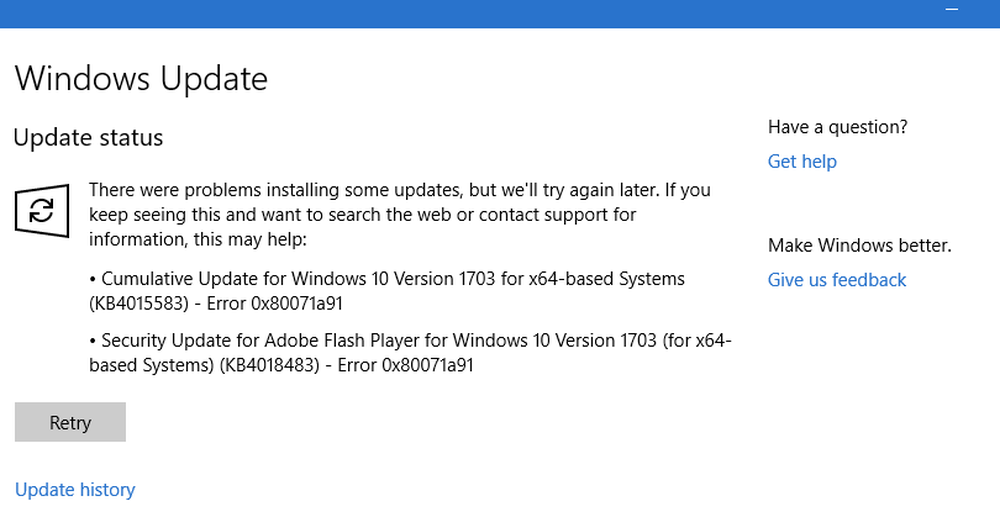Repare el error de actualización de Windows 0x80073712 en Windows 10

Muchas veces los archivos del sistema se corrompen, y si el proceso de actualización de Windows encuentra cuestionable la integridad del sistema, la actualización, la actualización o la instalación pueden fallar. código de error 0x80073712. Esto significa que un archivo que necesita el programa de instalación de Windows o la actualización de Windows probablemente esté dañado o falte. Aquí está la solución de trabajo que le ayudará a resolver el problema en su computadora con Windows 10.

Error de Windows 10 0x80073712
1] Ejecutar la herramienta DISM
Cuando ejecute la herramienta DISM, reparará la imagen del sistema de Windows y el almacén de componentes de Windows en Windows 10. Tendrá varias opciones, incluyendo / ScanHealth, / CheckHealth y / RestoreHealth. En un símbolo del sistema elevado, debe ejecutar el siguiente comando:
DISM.exe / Online / Cleanup-image / Restorehealth
Cuando ejecuta esta herramienta, se crea un registro en C: \ Windows \ Logs \ CBS \ CBS.log. Este proceso toma alrededor de 15 minutos o más dependiendo del nivel de corrupción..
Si bien las posibilidades son menores, si su El cliente de Windows Update ya está roto, se le pedirá que use una instalación de Windows en ejecución como la fuente de reparación o que use una carpeta en paralelo de Windows desde un recurso compartido de red, como la fuente de los archivos. En este caso, deberá ejecutar un comando avanzado en lugar de reparar una actualización de Windows dañada:DISM.exe / Online / Cleanup-Image / RestoreHealth / Fuente: C: \ RepairSource \ Windows / LimitAccess
2] Ejecutar el Comprobador de archivos del sistema
La ejecución de SFC reparará archivos de Windows dañados o dañados. Deberá ejecutar este comando desde un CMD elevado, es decir, un símbolo del sistema iniciado con privilegios de administrador.
3] Reparar errores del disco duro
Si su disco duro tiene problemas de integridad, la actualización fallará ya que el sistema pensará que no está en buen estado. Debe ejecutar chkdsk en el símbolo del sistema para resolver esos problemas.
4] Ejecutar el solucionador de problemas de Windows Update
Debe ejecutar el solucionador de problemas de Windows Update incorporado y ver si eso le ayuda.
5] Ejecutar solucionador de problemas en línea de Microsoft
También puede corregir los errores de Windows Update utilizando el solucionador de problemas en línea de Microsoft. Tal vez esto ayude.
Háganos saber si esta guía le ayudó a resolver el problema..